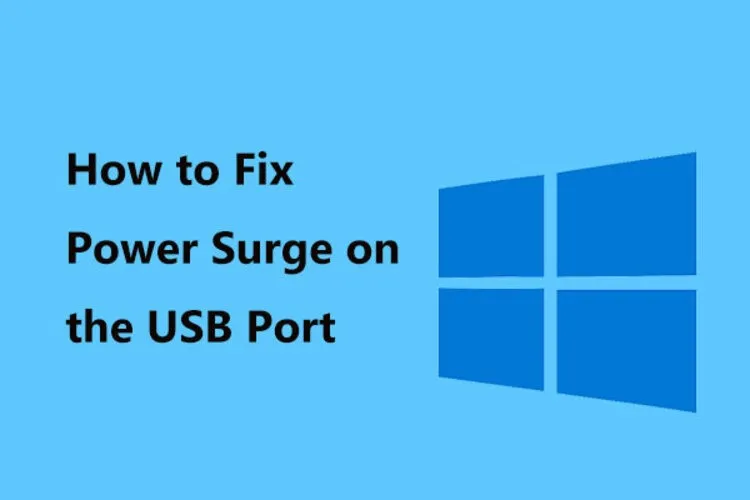iv>
Bạn đang đọc: Lỗi Power surge on the USB port: Nguyên nhân, cách khắc phục hiệu quả, an toàn
Lỗi Power surge on the USB port bất ngờ xuất hiện, khiến máy tính của bạn tạm ngừng hoạt động? Đừng quá lo lắng bởi vì đây là một trong những lỗi khá phổ biến, bạn có thể tự khắc phục bằng nhiều giải pháp chia sẻ trong bài viết. Lỗi Power surge on the USB port xảy ra do nhiều nguyên nhân.
Khi sử dụng máy tính, người dùng khó tránh khỏi một số lỗi phổ thông, xuất hiện do nhiều nguyên nhân, chẳng hạn như lỗi Power surge on the USB port. Vậy đây là lỗi gì? Cách xử lý ra sao? Tất cả sẽ được Blogkienthuc.edu.vn thông tin trong bài viết, cùng đón đọc nhé.
Lỗi Power surge on the USB port là lỗi gì?
Lỗi Power surge on the USB port là một lỗi liên quan đến thiết bị USB khi hoạt động vượt quá giới hạn cho phép của cổng trung tâm. Trường hợp xuất hiện lỗi Power surge on the USB port, máy tính sẽ tự ngừng hoạt động, đồng thời xuất hiện dòng thông báo lỗi.
/fptshop.com.vn/uploads/images/tin-tuc/184114/Originals/Loi-Power-surge-on-the-USB-port-1.webp)
Nguyên nhân xảy ra lỗi Power surge on the USB port
Lỗi Power surge on the USB port có thể xảy ra do các nguyên nhân sau đây:
- Bị đoản mạch ở cổng USB của máy tính.
- Thiết bị USB đang sử dụng bị chập.
- Bộ điều khiển USB trên máy tính không cung cấp đủ nguồn cho thiết bị USB.
Để tránh làm gián đoạn công việc, bạn nên tìm cách khắc phục nhanh chóng lỗi Power surge on the USB port.
/fptshop.com.vn/uploads/images/tin-tuc/184114/Originals/Loi-Power-surge-on-the-USB-port-2.webp)
Cách khắc phục lỗi Power surge on the USB port
1. Kiểm tra thiết bị USB
Đây là cách đơn giản giúp nhận biết thiết bị USB có bị chập mạch không. Lúc này bạn hãy cắm thiết bị USB vào một máy tính khác để xem khả năng hoạt động. Nếu lỗi cũng xuất hiện trên máy tính thứ hai nghĩa là thiết bị USB bị lỗi, chứ không phải do cổng.
Ngoài ra, có thể thay cáp mới nếu sử dụng cáp có thể tháo rời. Bởi vì dây cáp có khả năng mắc lỗi, làm đoản mạch khi kết nối.
/fptshop.com.vn/uploads/images/tin-tuc/184114/Originals/Loi-Power-surge-on-the-USB-port-3.webp)
2. Kiểm tra cổng USB
Sửa lỗi Power surge on the USB port có thể tiến hành bằng cách kiểm tra xem các cổng USB trên máy có bị chập không.
- Nếu có sự cố ở các cổng USB mặt trước, bạn nên kết nối thẳng nó với các cổng bo mạch chủ ở phía sau. Trường hợp lỗi biến mất khi kết nối với mặt sau, thì cổng USB ở mặt trước có thể bị hỏng.
- Kiểm tra dây cáp để xem có dấu hiệu hao mòn nào không.
- Kiểm tra chân cắm trong cổng USB có bị hỏng hay chập mạch với nhau không. Nếu có, hãy tách các chân đó ra xa nhau. Bên cạnh đó, cũng nên vệ sinh các cổng vì một số vật dẫn điện cũng có thể gây ra đoản mạch.
- Kiểm tra các ngạnh nhỏ trên tấm chắn main, đảm bảo chúng không chọc vào cổng USB, mà chỉ chạm vào bề mặt cổng ngoài.
Tìm hiểu thêm: 3 cách tắt Sticky Keys trong Windows 11 mà bạn nên biết
/fptshop.com.vn/uploads/images/tin-tuc/184114/Originals/Loi-Power-surge-on-the-USB-port-4.webp)
3. Kiểm tra nguồn điện
Đây là tình trạng hiếm gặp, thưởng chỉ xảy ra khi bạn kết nối nhiều thiết bị USB ngốn điện cùng lúc. Việc này làm bộ điều khiển USB không đáp ứng được yêu cầu về nguồn điện và xuất hiện lỗi. Tốt nhất hãy kiểm tra xem việc giảm tải có giải quyết được sự cố không. Nếu không, thì có thể sử dụng bộ chia USB để cấp nguồn.
Mặt khác, khi cắm thiết bị USB 3.0 vào cổng USB 2.0 cũng gây ra hiện tượng tăng điện. Do đó chỉ nên kết nối thiết bị USB 3.0 với cổng USB tương ứng.
/fptshop.com.vn/uploads/images/tin-tuc/184114/Originals/Loi-Power-surge-on-the-USB-port-5.webp)
4. Thử các bản sửa lỗi phần mềm
Cách sửa lỗi Power surge on the USB port bạn có thể xem xét đó là thử các bản sửa lỗi phần mềm bằng cách:
Bước 1: Mở Device Manager > nhấn vào dấu mũi tên của mục Universal Serial Bus controllers > chọn cổng USB đầu tiên, nhấp chuột hai lần > xuất hiện một tab mới, bạn tích bỏ ô Allow the computer… ở thẻ Power Management.
/fptshop.com.vn/uploads/images/tin-tuc/184114/Originals/Loi-Power-surge-on-the-USB-port-6.webp)
Bước 2: Nhấn tổ hợp phím Windows + R > điền “powercfg.cpl” để mở Power Options > bấm chọn Change plan settings > chọn tiếp Change advanced power settings > tắt USB selective suspend setting.
/fptshop.com.vn/uploads/images/tin-tuc/184114/Originals/Loi-Power-surge-on-the-USB-port-7.webp)
>>>>>Xem thêm: Vì sao máy in báo Attention Required? Khắc phục thế nào?
Nếu đã thử tất cả các cách sửa lỗi Power surge on the USB port trên mà vẫn không khắc phục được, bạn nên đem máy tính đến trung tâm bảo hành hoặc đơn vị sửa chữa uy tín.
Tạm kết
Bài viết đã cung cấp cho bạn nguyên nhân và cách xử lý lỗi Power surge on the USB port sao cho hiệu quả. Mong rằng bạn sẽ áp dụng thành công để tránh ảnh hưởng đến công việc hàng ngày.
Xem thêm:
- Hướng dẫn fix lỗi PowerPoint Can’t Locate Microsoft Word đơn giản, an toàn nhất, ai cũng làm được
- Cách khắc phục lỗi PowerPoint Can’t Locate Microsoft Word đơn giản, an toàn nhất
Truy cập trang web Blogkienthuc.edu.vn để khám phá nhiều lựa chọn về laptop, PC từ phân khúc giá rẻ đến cao cấp nhất, giúp bạn tha hồ mua sắm, thỏa mãn nhu cầu sử dụng của mình.
Tham khảo các dòng laptop giá tốt nhất tại đây:
- Laptop